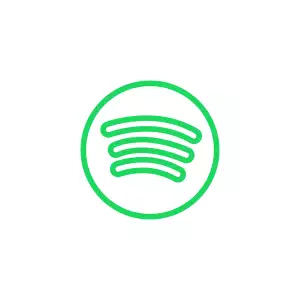Technologie: Zástupce webové stránky na ploše Androidu: Snadný návod
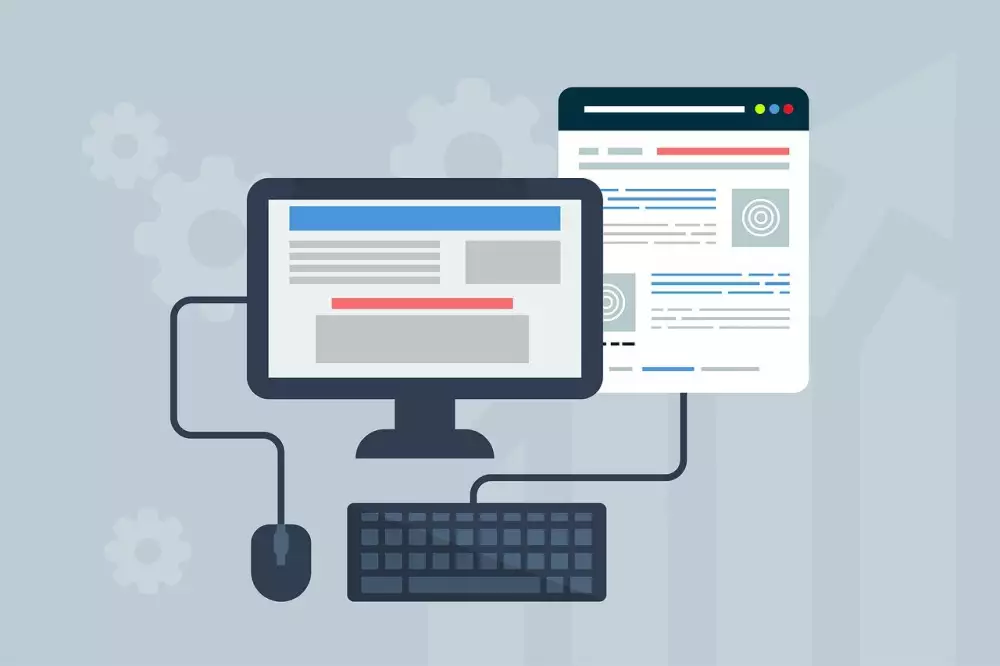
Prohlížeč Chrome
V Google Chrome na vašem Androidu můžete snadno vytvořit zástupce oblíbené webové stránky přímo na domovské obrazovce. Stačí pár klepnutí a budete mít okamžitý přístup k vašim oblíbeným webům, aniž byste museli otevírat prohlížeč. Otevřete Chrome a přejděte na webovou stránku, pro kterou chcete zástupce vytvořit. V pravém horním rohu klepněte na ikonu se třemi tečkami. V zobrazené nabídce vyberte možnost „Přidat na plochu“. Objeví se okno s názvem a ikonou webové stránky. Název můžete upravit podle libosti. Potvrďte klepnutím na „Přidat“. Na domovské obrazovce se objeví nová ikona zástupce. Klepnutím na ni se stránka otevře přímo v prohlížeči Chrome. Tvorba zástupců vám umožní uspořádat si oblíbené weby a mít k nim rychlý přístup.
Nabídka nastavení
Vytvoření zástupce webové stránky na ploše vašeho Android zařízení je snadné a rychlé. Stačí pár kliknutí a budete mít přístup k vašim oblíbeným stránkám přímo z domovské obrazovky. Existuje několik způsobů, jak na to. Můžete to udělat přímo z prohlížeče Chrome, použít widgety nebo vyzkoušet specializované aplikace.
V prohlížeči Chrome stačí otevřít webovou stránku, kterou chcete uložit, a kliknout na tři tečky v pravém horním rohu. V nabídce, která se zobrazí, vyberte možnost "Přidat na plochu". Objeví se okno, kde můžete upravit název zástupce a potvrdit jeho přidání.
Pokud chcete mít větší kontrolu nad vzhledem zástupce, můžete použít widgety. Widgety jsou malé aplikace, které se zobrazují na domovské obrazovce a poskytují rychlý přístup k informacím nebo funkcím. Některé widgety vám umožní vytvořit zástupce webové stránky s vlastním obrázkem a textem.
Ať už zvolíte jakýkoli způsob, vytvoření zástupce webové stránky na ploše Androidu je otázkou několika málo kroků. Díky tomu budete mít rychlý a snadný přístup k vašim oblíbeným stránkám bez zbytečného hledání v záložkách.
Volba Přidat na plochu
Vytvoření zástupce webové stránky na ploše vašeho Android telefonu je skvělý způsob, jak mít vaše oblíbené weby na dosah ruky. Už žádné zdlouhavé vyťukávání adres do prohlížeče! Místo toho stačí klepnout na ikonu na ploše a stránka se vám otevře během okamžiku. Existuje hned několik způsobů, jak na to. Většina moderních prohlížečů, jako je Google Chrome, nabízí možnost "Přidat na plochu" přímo ve svém menu. Stačí otevřít webovou stránku, kterou chcete uložit, klepnout na ikonu menu (obvykle tři tečky v rohu obrazovky) a vybrat možnost "Přidat na plochu" nebo "Vytvořit zástupce". Poté se vám zobrazí náhled zástupce a možnost upravit jeho název. Následně stačí potvrdit a zástupce se objeví na vaší ploše. Pokud váš prohlížeč tuto možnost nenabízí, nezoufejte! Existují i další aplikace, které vám s vytvořením zástupce pomohou.
Úprava názvu
Vytvořili jste si na ploše Androidu zástupce vaší oblíbené webové stránky, ale název, který se zobrazuje, není úplně výstižný? Nezoufejte, upravit název zástupce je snadné a rychlé. Stačí vám k tomu pár jednoduchých kroků. Nejprve se ujistěte, že máte na ploše dostatek volného místa. Poté podržte prst na zástupci, jehož název chcete změnit. Objeví se vám malé menu s několika možnostmi. Zvolte možnost "Upravit" nebo "Změnit", v závislosti na verzi vašeho Androidu a typu telefonu. Otevře se vám okno, kde uvidíte stávající název zástupce. Klepněte na něj a zadejte nový název, který chcete používat. Po dokončení úpravy potvrďte změnu tlačítkem "OK" nebo "Uložit". A je to! Název vašeho zástupce se na ploše aktualizuje a vy budete mít přehlednější přístup k vašim oblíbeným webovým stránkám.
Potvrzení tlačítkem
Po zvolení možnosti „Přidat na plochu“ nebo podobné volby (záleží na prohlížeči) se vám zobrazí vyskakovací okno s potvrzením. V tomto okně obvykle vidíte název zástupce a ikonu, která bude zástupci přiřazena. Důležité je zkontrolovat, zda název a ikona odpovídají webové stránce, kterou chcete na plochu přidat. Pokud je vše v pořádku, potvrďte vytvoření zástupce stisknutím tlačítka „Přidat“, „OK“ nebo podobného tlačítka s potvrzovací funkcí. Tímto krokem se zástupce webové stránky uloží na plochu vašeho zařízení Android. Nyní můžete snadno přistupovat ke své oblíbené webové stránce přímo z plochy, aniž byste ji museli pokaždé složitě vyhledávat v prohlížeči. Vytvoření zástupce je rychlý a jednoduchý proces, který vám ušetří čas a zpříjemní používání vašeho zařízení.
Alternativní prohlížeče
Vytvoření zástupce webové stránky na ploše Androidu je snadné a rychlé. Pokud ale hledáte alternativu k výchozímu prohlížeči Chrome, existuje mnoho dalších možností. Prohlížeče jako Firefox, Opera nebo Brave nabízejí podobné funkce pro vytváření zástupců a zároveň přinášejí další výhody. Firefox se zaměřuje na soukromí a bezpečnost, Opera má vestavěnou VPN a blokování reklam a Brave blokuje reklamy a sledování a zároveň odměňuje uživatele za prohlížení.
Při výběru alternativního prohlížeče zvažte své priority. Pokud je pro vás důležité soukromí, Firefox nebo Brave jsou dobrou volbou. Pokud chcete blokovat reklamy a sledovací skripty, zvolte Brave nebo Operu. Ať už si vyberete jakýkoli prohlížeč, vytvoření zástupce webové stránky na ploše Androidu bude hračka. Stačí postupovat podle jednoduchého návodu pro váš vybraný prohlížeč.
Podpora widgetů
S příchodem nových verzí Androidu a moderních prohlížečů se možnosti podpory widgetů pro webové stránky neustále rozšiřují. Vytvoření zástupce webové stránky na ploše Androidu tak může být doplněno o interaktivní prvky, které uživateli zpříjemní a usnadní práci. Mezi nejpoužívanější widgety patří například: informační panely s aktuálním počasím nebo novinkami, rychlé odkazy na důležité sekce webu, formuláře pro odeslání zprávy či zpětné vazby a interaktivní kalendáře s událostmi. Pro využití těchto funkcí je potřeba, aby webová stránka podporovala standardy pro tvorbu widgetů a aby prohlížeč v telefonu s nimi uměl pracovat. V návodu na vytvoření zástupce webové stránky na Androidu se proto často setkáte s informacemi o kompatibilitě a doporučených prohlížečích. Pokud chcete mít jistotu, že váš zástupce bude fungovat správně a nabídne všechny funkce, je vhodné si ověřit podporu widgetů jak ze strany webu, tak ze strany vašeho zařízení.
Přizpůsobení plochy
Vytvoření zástupce webové stránky na ploše vašeho Android zařízení je skvělý způsob, jak mít vaše oblíbené weby na dosah ruky. Už žádné zdlouhavé vyťukávání adresy do prohlížeče! Stačí klepnout na ikonu na ploše a stránka se vám otevře během okamžiku. Existuje hned několik způsobů, jak na to. Nejjednodušší je otevřít si v prohlížeči webovou stránku, kterou chcete mít na ploše. Poté klepněte na tři tečky v pravém horním rohu prohlížeče a v nabídce vyberte "Přidat na plochu" nebo "Vytvořit zástupce". Objeví se vám malé okno s náhledem zástupce a s možností změnit jeho název. Po potvrzení se vám zástupce objeví na ploše. Některé prohlížeče můžou mít trochu odlišný postup, ale princip je vždy stejný. Ať už používáte Chrome, Firefox nebo jiný prohlížeč, vytvoření zástupce webové stránky na ploše je otázkou pár klepnutí.
Rychlý přístup
Vytvoření zástupce oblíbené webové stránky přímo na ploše vašeho Android telefonu je snadné a zabere to jen pár okamžiků. Už žádné zdlouhavé vyhledávání v záložkách prohlížeče! S rychlým přístupem na dosah ruky budete mít vaše oblíbené webové stránky jako novinky, e-maily nebo sociální sítě vždy po ruce. Stačí pár kliknutí a ikona s logem webu se zobrazí na vaší ploše. Klepnutím na ni se stránka okamžitě otevře ve výchozím prohlížeči vašeho telefonu. Tento postup funguje na většině moderních prohlížečů pro Android, takže si to můžete snadno nastavit bez ohledu na to, jaký prohlížeč preferujete. Ušetřete čas a zjednodušte si surfování po internetu s rychlým přístupem k vašim nejpoužívanějším webům.
Offline režim (omezeně)
Některé prohlížeče, jako je Google Chrome, nabízí možnost "Přidat na plochu" pro uložení webové stránky jako zástupce. Tato funkce ale nezaručuje plnohodnotný offline režim. Vytvořený zástupce většinou pouze uloží poslední zobrazenou verzi stránky do mezipaměti prohlížeče. To znamená, že k zobrazení stránky nebudete potřebovat aktivní připojení k internetu, ale pouze pokud jste ji již dříve navštívili online. Jakmile se obsah stránky online změní, zástupce na ploše se neaktualizuje. Pro přístup k nejaktuálnějšímu obsahu je vždy nutné připojení k internetu. Pro skutečný offline režim webových stránek je potřeba využít specializované aplikace nebo funkce pro stahování obsahu pro offline použití, pokud je daná webová stránka nabízí. Pamatujte, že ne všechny webové stránky jsou optimalizované pro offline prohlížení a některé funkce nemusí být dostupné bez připojení k internetu.
Publikováno: 19. 06. 2024
Kategorie: Technologie